A középső gomb hasznos volt az egerek mellett, és jó ideje ott van. A középső gomb a egér az egérmutató görgetésére szolgál, és ugyanazon egyetlen kattintás testreszabható olyan funkciókhoz, mint például új lapok megnyitása stb. Sok felhasználó azonban arról számolt be, hogy az egér középső gombja hirtelen leáll. A kérdés általában inkább a rendszerrel van, mint maga az egér. Annak elkülönítése, hogy az egér hardverével vagy rendszerével van-e a probléma
Csatlakoztassa az egeret egy másik rendszerhez, és ellenőrizze, hogy működik-e a másik rendszerrel, vagy sem.
Próbálja meg kifújni az egér középső kerék területét, és nézze meg, segít-e.
Megteszi, tudjuk, hogy a probléma a saját rendszerünkkel van.
1. megoldás - Telepítse újra az egér illesztőprogramjait
1. Keresés Eszközkezelő a Windows 10 tálcakeresésében
2. Most kattintson a gombra Eszközkezelő kinyitni Eszközkezelő.

3. Most kattintson a kibontáshoz Egerek és más mutatóeszközök
4. Jobb klikk az egér illesztőprogramján, és kattintson a gombra Eltávolítás.

5. Most, Újrakezd A számítógéped.
2. megoldás - A rendszerleíró adatbázis javítása
1] Nyomja meg a gombot Win + R a Run ablak megnyitásához és írja be a parancsot regedit. A Beállításszerkesztő megnyitásához nyomja meg az Enter billentyűt.
2] Navigáljon a kulcshoz HKEY_CURRENT_USER \ Control Panel \ Desktop.
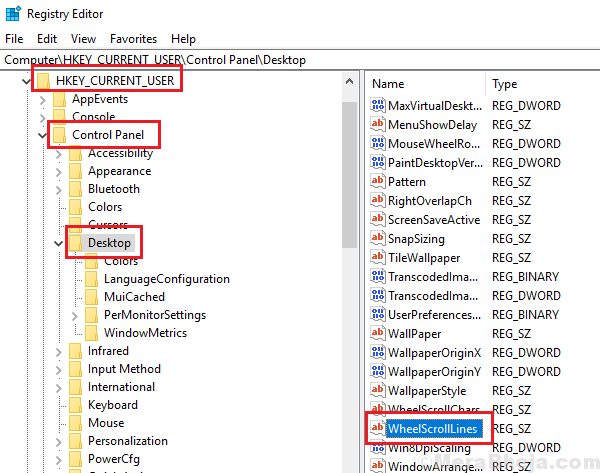
3] A jobb oldali ablaktáblán kattintson duplán a bejegyzésre WheelScrollLines hogy kinyissa tulajdonságait.
4] Módosítsa a Értékadatok nak nek 3 és kattintson az OK gombra a beállítások mentéséhez.
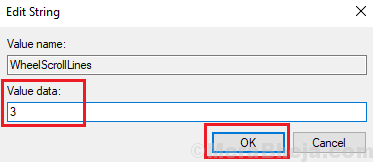
5] Lépjen ki a Beállításszerkesztőből és indítsa újra a rendszer.
3. megoldás - Az egér beállításainak alapértelmezett beállítása
A problémát akkor okozhatta, ha utánajárt az egér beállításainak. Visszaállíthatja a beállításokat alapértelmezettre, hogy elszigetelje ezt a lehetőséget. Ennek eljárása a következő:
1] Kattintson a gombra Rajt gombot, majd a fogaskerék-szerű szimbólumot a Beállítások oldalt.
2] Ugrás a következőre: Eszközök majd a Egér fülre.
3] Kattintson a gombra További egérbeállítások.
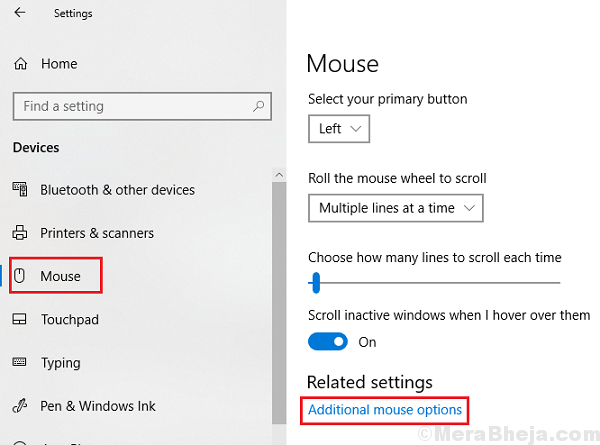
4] A Eszköz beállítások fülre, kattintson a gombra Beállítások.
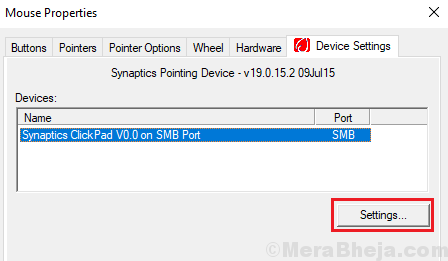
5] Válassza a lehetőséget Alapértelmezések az egér összes beállításának alapértelmezettre állításához, majd kattintson az Alkalmaz gombra, majd az OK gombra a beállítások mentéséhez.
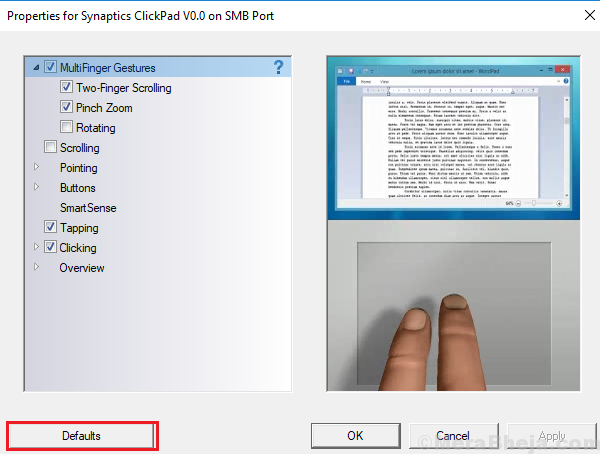
Remélem ez segít!

